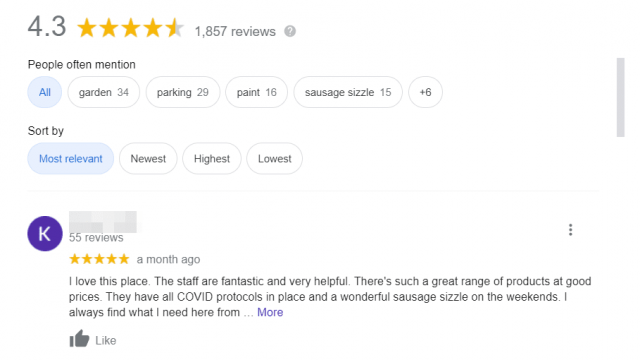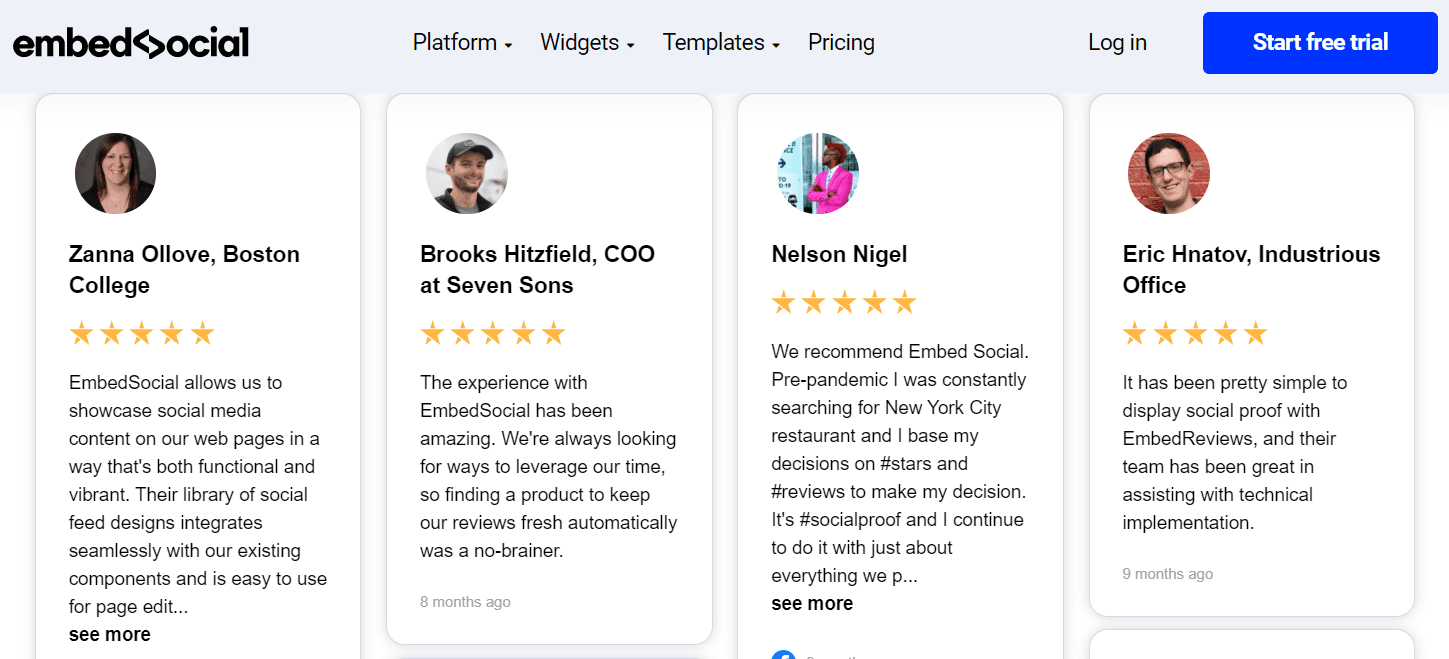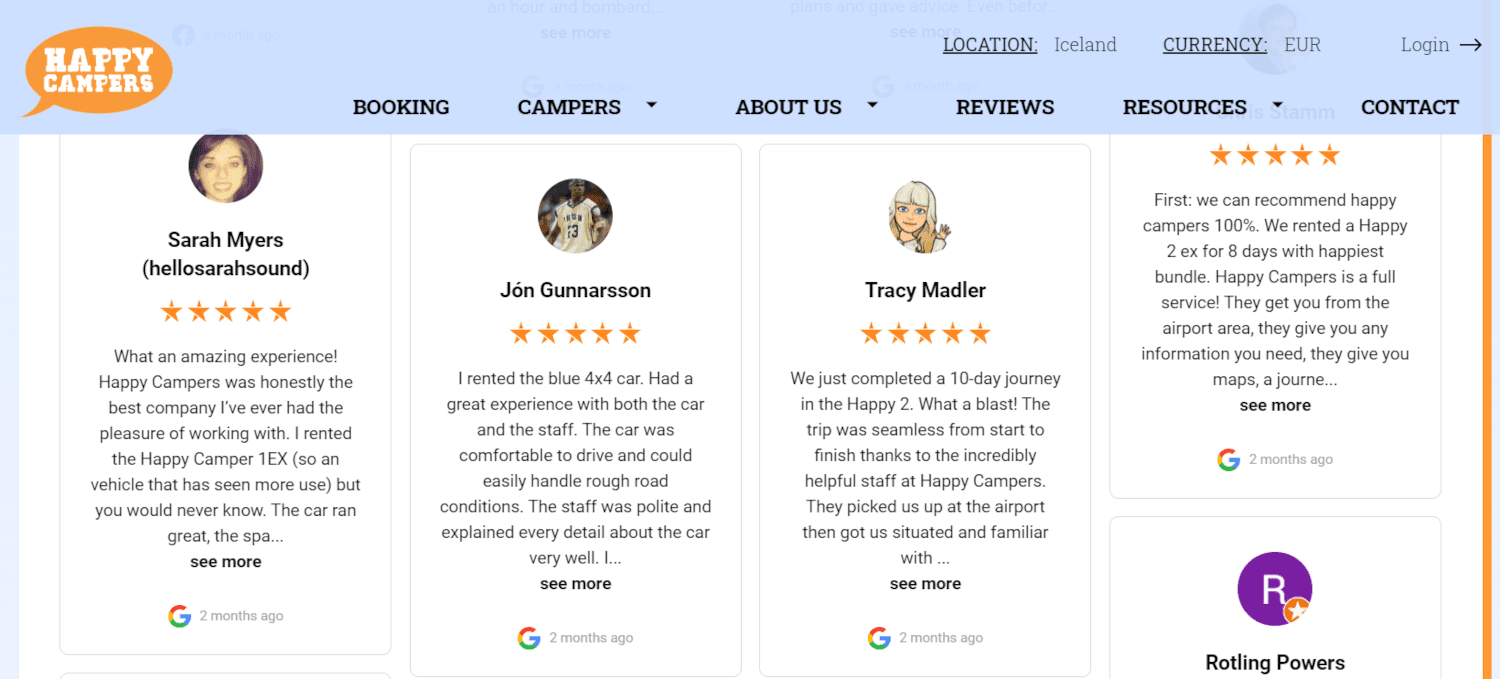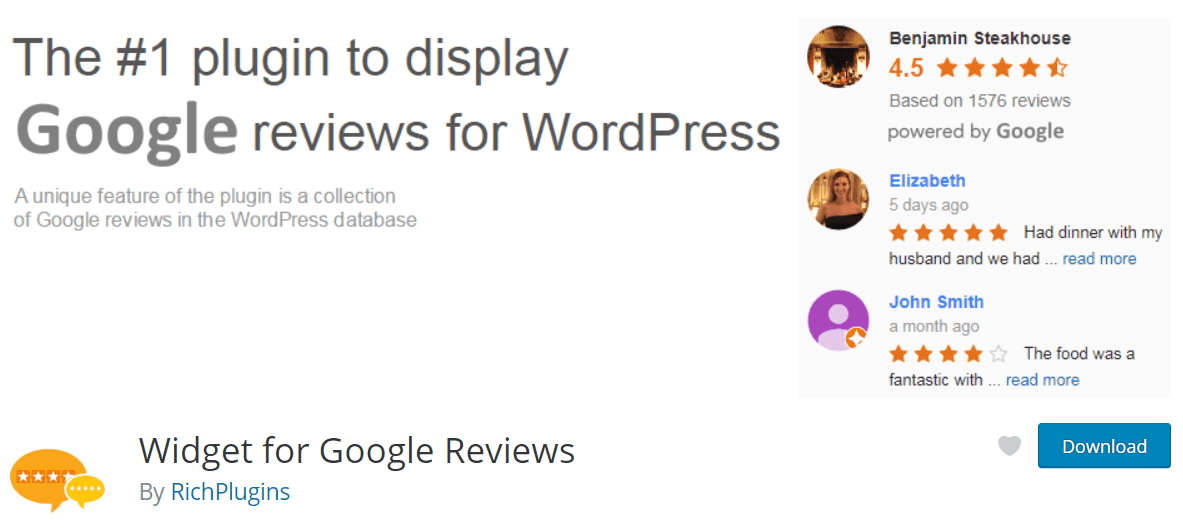Die Anzeige positiver Kundenbewertungen ist eine der effektivsten Möglichkeiten, um den Ruf Ihres Unternehmens zu fördern und die Konversionsrate zu steigern. Das einfache Kopieren und Einfügen dieses Feedbacks auf Ihrer Website kann jedoch seine Legitimität verringern und sogar falsch aussehen lassen.
Glücklicherweise ist es einfach, Google-Bewertungen auf Ihrer WordPress-Website einzubetten. Sie können Bewertungs-Plugins verwenden oder den HTML-Code Ihrer Website bearbeiten, um Feedback anzuzeigen, das automatisch aktualisiert wird, wenn es eingeht.
In diesem Leitfaden werden wir die Vorteile der Anzeige von Google-Bewertungen auf Ihrer Website besprechen und wo Sie sie platzieren sollten. Anschließend erklären wir Ihnen zwei verschiedene Möglichkeiten, sie auf Ihrer WordPress-Website einzubetten.
Lassen Sie uns loslegen!
Warum das Anzeigen von Google-Bewertungen vorteilhaft sein kann
Google-Bewertungen sind Teil der Google My Business-Plattform. Sie ermöglichen es Ihren Kunden, ihre Erfahrungen zu teilen und Sternebewertungen für Ihren Service abzugeben. Diese Testimonials sind öffentlich und Sie können darauf von Ihrem Google My Business-Konto aus antworten.
Google-Bewertungen sind wichtig, weil sie die Glaubwürdigkeit Ihres Unternehmens erhöhen können. Etwa 86 Prozent der Käufer nutzen Bewertungen, um ihre Kaufentscheidungen zu beeinflussen. Positive Testimonials könnten also Ihre allgemeinen E-Commerce-Verkäufe steigern.
Die Anzeige von Google-Bewertungen auf Ihrer Website kann auch Ihre Suchmaschinenoptimierung (SEO) verbessern. Dies ist der Prozess, Ihre Website in den Suchergebnissen höher zu platzieren. Google bewertet Ihre Website nach verschiedenen Faktoren. Bewertungen und Bewertungen können bis zu 15 Prozent des Algorithmus ausmachen.
Schließlich können Testimonials Benutzer dazu veranlassen, mehr Zeit auf Ihrer Website zu verbringen. Wenn sie sich in den Bewertungen verlieren, bleiben sie möglicherweise länger auf Ihrer Website. Dies kann Ihre Absprungrate verringern und eine bessere Benutzererfahrung (UX) für Ihre Leser bieten.
Platzieren Sie Google-Bewertungen an strategisch sinnvollen Stellen auf Ihrer Website, um das Vertrauen in Ihr Unternehmen zu stärken und die Konversionsrate zu erhöhen. 🌟 Los geht’s mit diesem Leitfaden 👇
Wo Sie Google-Bewertungen anzeigen sollten
Sie haben verschiedene Möglichkeiten, eingebettete Google-Bewertungen anzuzeigen. Idealerweise sollten sie leicht zu finden und zu lesen sein, aber nicht den Rest des Inhalts Ihrer Website behindern.
Ihre erste Option besteht darin, Google-Bewertungen auf der Startseite Ihrer Website anzuzeigen. Zum Beispiel zeigt Embed Social Testimonials auf ihrer Startseite an.
Sie könnten sie am Ende Ihrer Seite oder im Widget-Bereich platzieren. Auf diese Weise können potenzielle Kunden Ihre Testimonials fast sofort sehen, nachdem sie auf Ihrer Website gelandet sind. Dadurch könnten sie sofort mehr Vertrauen in Ihr Unternehmen haben.
Alternativ können Sie Google-Bewertungen auf Ihrer “Über uns”-Seite einbetten oder eine spezielle “Bewertungen”-Seite erstellen. Benutzer besuchen diese Seite in der Regel, um mehr über die Geschichte, Werte und andere Details Ihres Unternehmens zu erfahren. Die Anzeige von Testimonials hier kann potenziellen Kunden Ihren Ruf zeigen.
Zum Beispiel hat das isländische Wohnmobilvermietungsunternehmen Happy Campers Google-Bewertungen auf einer dedizierten Seite eingebettet.
Schließlich möchten Sie möglicherweise Testimonials auf den Produktseiten Ihres E-Commerce-Shops anzeigen. Alternativ könnten Sie Google-Bewertungen Ihres gesamten Unternehmens einbetten. Mit dieser Methode könnten Sie unentschlossene Kunden davon überzeugen, ihre Einkäufe zu tätigen und sich für Ihr Unternehmen zu entscheiden.
Wie Sie Google-Bewertungen auf Ihrer WordPress-Website einbetten können (2 Methoden)
Nun wissen Sie, wie wichtig es ist, Google-Bewertungen auf Ihrer WordPress-Website anzuzeigen. Sie sollten auch eine gute Vorstellung davon haben, wo Sie sie einbetten möchten.
Sie können diese Bewertungen zu Ihrer Website hinzufügen, indem Sie ein Plugin verwenden oder den HTML-Code Ihrer Website bearbeiten. Schauen wir uns jede Methode genauer an.
1. Verwenden Sie das Widget für Google-Bewertungen Plugin
Eine der einfachsten Möglichkeiten, Kundenbewertungen einzubetten, besteht darin, das Widget für Google-Bewertungen-Plugin zu verwenden.
Mit diesem Add-on können Sie Google-Bewertungen im Widget-Bereich Ihrer Website anzeigen. Es könnte also eine gute Option sein, wenn Sie Testimonials in all Ihren Beiträgen und Seiten anzeigen möchten.
Um loszulegen, gehen Sie zu Ihrem WordPress-Dashboard und installieren Sie das Plugin.
Klicken Sie auf Aktivieren, um den Vorgang abzuschließen. Gehen Sie dann zu den Einstellungen des Plugins. Sie können zur Registerkarte Vollständige Installationsanleitung navigieren, um detaillierte Anweisungen zur Einrichtung zu erhalten.
Zuerst benötigen Sie Ihre Google Place ID. Sie finden sie, indem Sie zur Google Place ID Finder gehen und den Namen Ihres Unternehmens eingeben.
Als nächstes benötigen Sie eine Google Places API. Um eine zu erhalten, müssen Sie sich in Ihr Google Console-Konto-Dashboard einloggen. Klicken Sie dann auf Wählen Sie ein Projekt und wählen Sie NEUES PROJEKT.
Benennen Sie Ihr Projekt und speichern Sie es. Wählen Sie APIS UND SERVICES AKTIVIEREN > Places API > AKTIVIEREN.
Gehen Sie dann zu Navigationsmenü und wählen Sie APIs & Services > Anmeldedaten. Dadurch gelangen Sie auf die folgende Seite.
Dann klicken Sie auf + ANMELDEDATEN ERSTELLEN > API-Schlüssel. Dadurch wird ein Code generiert, den Sie später kopieren müssen.
Um den Vorgang in Google Console abzuschließen, öffnen Sie erneut das Navigationsmenü und wählen Sie Abrechnung > EINE RECHNUNG VERKNÜPFEN> RECHNUNG ERSTELLEN. Sie werden dann aufgefordert, sich für eine kostenlose Testversion anzumelden.
Befolgen Sie die Anweisungen, um den Registrierungsvorgang abzuschließen. Gehen Sie dann zurück zu Ihrem WordPress-Dashboard und zu den Einstellungen des Plugins. Fügen Sie hier den API-Schlüssel ein und klicken Sie auf Speichern.
Navigieren Sie anschließend zum Shortcode-Tab und geben Sie Ihre Google Place ID ein. Sie können auch einige Einstellungen anpassen, z. B. wie die Bewertungen angezeigt werden sollen.
Das Plugin erstellt automatisch Ihren Shortcode. Sie können nun Google-Bewertungen in jedem Beitrag oder auf jeder Seite einbetten, indem Sie einen Shortcode-Block hinzufügen und Ihren eindeutigen Code einfügen.
2. Bearbeiten Sie den HTML-Code Ihrer Website mit JavaScript
Alternativ können Sie Google-Bewertungen direkt auf Ihrer WordPress-Website einbetten, indem Sie den HTML-Code bearbeiten. HTML steuert, wie verschiedene Elemente – wie Text und Bilder – auf Ihrer Website angezeigt werden.
Diese Strategie verwendet JavaScript, eine beliebte Skriptsprache, die mit dem HTML-Code Ihrer Website interagieren kann. Wenn Sie diese Methode wählen, können Sie Google-Bewertungen an jeder beliebigen Stelle auf Ihrer Website anzeigen. Sie werden sich auch automatisch aktualisieren, wenn neue Testimonials eingehen.
Bevor Sie fortfahren, möchten Sie möglicherweise ein Child-Theme erstellen. Auf diese Weise können eventuelle Fehler in den folgenden Schritten die Funktionalität Ihrer gesamten Website nicht beeinträchtigen.
Zuerst benötigen Sie Ihre Google Places ID und einen API-Schlüssel. Wenn Sie nicht wissen, wie Sie darauf zugreifen können, finden Sie detaillierte Anweisungen im vorherigen Abschnitt dieses Tutorials.
Als nächstes benötigen Sie das Google Places-Skript. Sie können der Dokumentation der Maps JavaScript API folgen, um zu erfahren, wie Sie es von Grund auf erhalten.
Jetzt fügen Sie ein Skript in den Kopfbereich Ihrer Website ein. Dazu müssen Sie Ihre header.php-Datei bearbeiten.
In Ihrem WordPress-Dashboard navigieren Sie zu Design > Theme-Editor und suchen nach der Datei namens header.php:
Dann fügen Sie diesen Skriptcode in Ihre Datei ein:
<script src="https://ajax.googleapis.com/ajax/libs/jquery/3.2.1/jquery.min.js"></script>
<script src="/js/google-places.js"></script>
<script src="https://maps.googleapis.com/maps/api/js?v=3.exp&libraries=places&key=[(API_KEY)]"></script>Anstelle von (API_KEY) geben Sie Ihren Google Places API ein. Fügen Sie als Nächstes die folgende Funktion zu Ihrer Datei hinzu:
<script>
jQuery(document).ready(function() {
$("#google-reviews").googlePlaces({
placeId: '[PLACES_ID]',
render: ['reviews'],
min_rating: 5,
max_rows: 0
});
});
</script>Anstelle von [PLACES_ID] setzen Sie die Google Places ID Ihres Unternehmens ein. Wenn Sie fertig sind, speichern Sie Ihre Änderungen.
Gehen Sie dann zum Beitrag oder zur Seite, auf der Sie Ihre eingebetteten Google-Bewertungen anzeigen möchten. Wechseln Sie zum Code-Editor und fügen Sie die folgende Zeile an der Stelle ein, an der die Testimonials angezeigt werden sollen:
<div id="google-reviews"></div>Speichern Sie abschließend Ihre Änderungen. Ihre Google-Bewertungen sollten jetzt auf Ihrem Beitrag oder Ihrer Seite angezeigt werden!
Möchten Sie das Vertrauen in Ihr Unternehmen stärken und die Konversionsrate erhöhen? Das Einbetten von Kundenbewertungen ist der perfekte Ort, um anzufangen.
Zusammenfassung
Die Anzeige von Kundenbewertungen auf Ihrer Website kann dazu beitragen, die Glaubwürdigkeit Ihres Unternehmens und die Konversionsrate zu erhöhen. Es kann auch Ihre Suchmaschinenrankings verbessern. Glücklicherweise gibt es ein paar einfache Möglichkeiten, dieses Feedback für Ihre Kunden sichtbar zu machen.
Um zusammenzufassen, Sie können Google-Bewertungen auf Ihrer WordPress-Website einbetten, indem Sie:
- Das Widget for Google Reviews Plugin verwenden, um sie in Beiträgen und Seiten anzuzeigen.
- Den HTML-Code Ihrer Website direkt mit JavaScript bearbeiten.
Haben Sie Fragen dazu, wie Sie Google-Bewertungen auf Ihrer Website einbetten können? Lassen Sie es uns im Kommentarbereich unten wissen!
Sparen Sie Zeit und Kosten und maximieren Sie die Leistung Ihrer Website mit über 275 Dollar an Enterprise-Integrationen, die in jedem Managed WordPress-Plan enthalten sind. Dies beinhaltet ein leistungsstarkes Content Delivery Network (CDN), DDoS-Schutz, Malware- und Hack-Abwehr, Edge-Caching und die schnellsten CPU-Maschinen von Google. Beginnen Sie ohne langfristige Verträge, unterstützte Migrationen und einer 30-tägigen Geld-zurück-Garantie.
Schauen Sie sich unsere Pläne an oder sprechen Sie mit unserem Vertriebsteam, um den richtigen Plan für Sie zu finden.